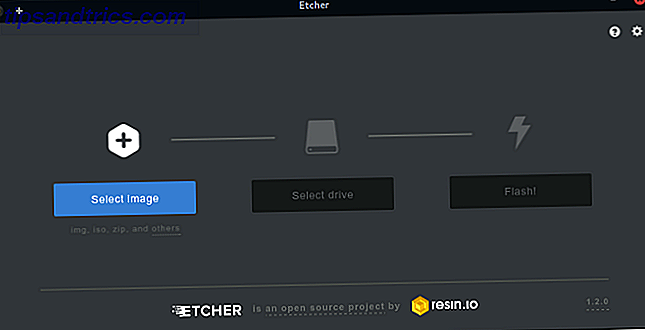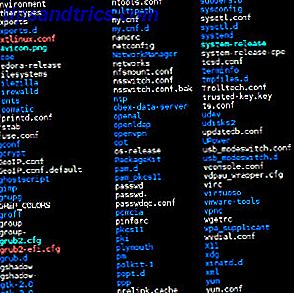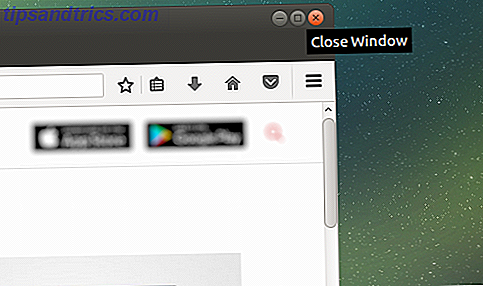Se você está elaborando um relatório para o trabalho ou apenas deseja representar informações em seu blog de maneira gráfica, o Google Fusion Tables pode ajudar. O Google Fusion é, na verdade, um recurso incorporado ao Google Docs, que permite transformar informações brutas armazenadas em um formato tabular ou de planilha em uma maneira visualmente mais atraente, seja um gráfico de pizza, um gráfico de barras ou um mapa com uma camada informativa.
Se você está elaborando um relatório para o trabalho ou apenas deseja representar informações em seu blog de maneira gráfica, o Google Fusion Tables pode ajudar. O Google Fusion é, na verdade, um recurso incorporado ao Google Docs, que permite transformar informações brutas armazenadas em um formato tabular ou de planilha em uma maneira visualmente mais atraente, seja um gráfico de pizza, um gráfico de barras ou um mapa com uma camada informativa.
Cobrimos muitos geradores de gráficos aqui no MUO, incluindo aplicativos on-line como o Pie Color e o Chart Tool. Nós já cobrimos uma vez o Image Chart Creator do Google, que eu tenho certeza que foi um antecessor do Google Fusion Tables. A beleza do Google Fusion Tables é que ele leva a criação de gráficos a um nível mais automatizado, permitindo que você importe planilhas diretamente do Google Docs. Você também pode importar dados de um arquivo armazenado em seu computador ou criá-los imediatamente.
Acesse o Google Fusion Tables de dentro do Google Docs
O primeiro passo é fazer login na sua conta do Google Docs e, em seguida, clicar no botão " Criar " no lado esquerdo da tela principal. Você verá uma lista suspensa de todas as coisas típicas que você pode criar no Google Docs, como documentos e planilhas. Se você olhar um pouco mais abaixo nessa lista, você verá uma seleção para " Tabela ". Atualmente este é um recurso beta.

A primeira opção que você terá é importar sua tabela de dados. Como você pode ver, basta usar uma planilha já existente na sua conta do Google Docs (Google Spreadsheets) ou fazer o upload de um arquivo de dados da planilha do seu computador.

Para os fins deste artigo, quero mostrar como você pode usar o Google Fusion Tables para exibir dados reais em um mapa. Neste caso, vou criar uma lista das viagens que a nossa família fez ao longo dos anos, e vou avaliar cada viagem com um valor “like” - de 0% a 100%.
Quando você cria uma nova tabela vazia, pode inserir os dados em uma linha de cada vez. Não é bem como uma planilha comum, onde há um monte de linhas vazias. Você tem que clicar no botão " Criar nova linha " para inserir novos dados.

Texto e Número podem ser qualquer coisa. O local é opcional, a menos que você queira representar os dados em um formato de mapa. Nesse caso, você desejará conectar esses dados a um local específico que será exibido em um mapa do Google. Você também pode adicionar uma data, que pode ser útil, dependendo do que você está tentando representar, mas isso também é opcional.
Aqui está minha tabela completa, com cinco lugares que visitamos e um número representando o quanto gostamos da viagem.

Quando você estiver pronto para converter sua folha de dados em um formato gráfico, basta clicar no item de menu "Visualizar" e selecionar uma das opções da lista. Você pode representar os dados como um gráfico de linhas, um gráfico de barras, um gráfico de pizza, um gráfico de dispersão ou uma linha do tempo.

Claro, meu recurso favorito do Google Fusion Tables é a capacidade de sobrepor dados em cima de um mapa do Google. Quando você seleciona a opção Mapa, há algumas etapas adicionais que você pode seguir para personalizar sua visualização de dados.

No momento, não há nada de especial nos pontos de dados, exceto que eles são plotados no mapa com base nos locais que forneci para esses pontos de dados. Em vez disso, quero tornar o mapa mais útil alterando o próprio marcador com base na porcentagem de "curtir" que dei àquela viagem. Basta clicar em " configurar estilos " no topo do mapa. Clique em “ Baldes ” e divida os pontos de dados em intervalos de valores. Neste caso, quero 5 ícones diferentes que representam intervalos de pontos de classificação.

Não se esqueça de selecionar quais dados você está representando, identificando a coluna de dados na lista suspensa. Neste caso, escolhi a coluna " Número " da minha tabela. Agora, você pode ver que os ícones são exibidos no tamanho e na cor relacionados ao “peso” que dei àquela viagem.

Obviamente, isso pode se tornar muito mais útil quando você tem centenas ou milhares de pontos de dados, e você divide os ícones em intervalos muito bem ajustados. Ao fazer isso, você pode representar informações como doenças, acidentes, desastres naturais e outros dados de uma maneira que possa revelar informações que, de outra forma, seriam difíceis de visualizar em um formato de tabela.
É claro que você também pode usar gráficos do Google Fusion para representar dados em seus formatos padrão de pizza, linha ou gráfico de barras - o tipo de gráfico diário que você pode fazer no trabalho ou na escola.

A melhor parte do Google Fusion Tables é que as visualizações criadas podem ser incorporadas em qualquer lugar na web. Tudo o que você precisa fazer é tornar sua tabela original “pública” e, na exibição do mapa, clicar no link “ Obter link incorporável ”. Isso fornecerá códigos que você pode destacar e, em seguida, colar em seu próprio blog ou site.

Os outros gráficos também são incorporados da mesma maneira.

O Google Fusion Tables torna ridiculamente rápido e fácil importar grandes volumes de dados e, em seguida, representar essas informações em um formato gráfico que, de outra forma, levaria muito mais tempo para você realizar usando um aplicativo como o Microsoft Excel. O Google Fusion Tables permite identificar rapidamente os dados exatos que você deseja representar, como você deseja exibi-los e depois cuida do resto, além de compartilhar suas visualizações rapidamente na web.
Então, vá em frente, faça login na sua conta do Google Docs e experimente o Google Fusion Tables. Informe-nos se isso ajudou você a analisar seus dados de uma nova maneira. Compartilhe seus pensamentos e idéias na seção de comentários abaixo!
Crédito de imagem: Shutterstock